如何通过PS将图片形状修改为心形
PS是现在十分常用的一款图片编辑软件,有些新用户不知道如何通过PS将图片形状修改为心形,接下来小编就给大家介绍一下具体的操作步骤。
具体如下:
1. 首先第一步先打开电脑中的PS软件,接着根据下图箭头所指,新建黑色画布,然后导入需要编辑的图片。
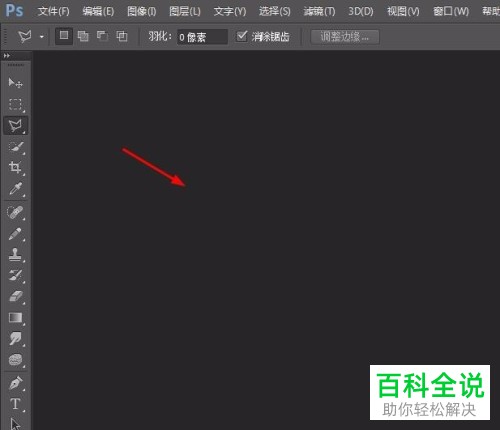


2. 第二步根据下图所示,点击左侧【自定形状工具】选项。

3. 第三步先点击【形状】,接着根据下图所示,点击【爱心】图标,然后中画布中绘制爱心。
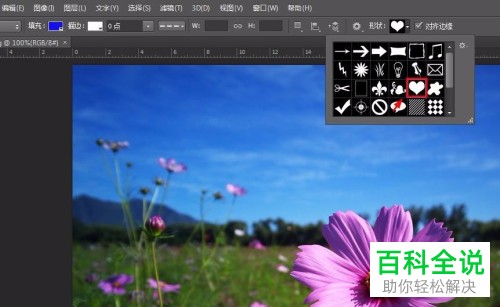

4. 第四步根据下图所示,先点击【填充】选项,接着点击【/】图标,然后将【形状】设为【路径】。


5. 第五步根据下图所示,按下【Ctrl+Enter】快捷键绘制爱心选区。

6. 第六步根据下图所示,先选中背景图层,接着按下【Ctrl+J】快捷键复制图层。


7. 第七步根据下图所示,点击背景图层左侧【眼睛】图标进行隐藏。
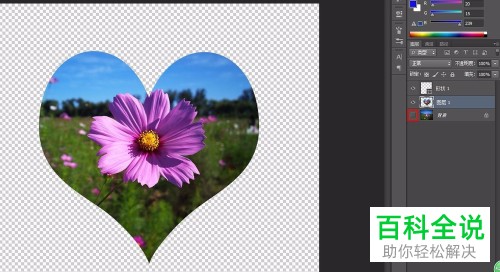
8. 最后根据下图所示,先依次点击【文件-存储为】选项,接着按照需求设置文件名、格式,然后点击【保存】即可。


以上就是如何通过PS将图片形状修改为心形的方法。
赞 (0)

